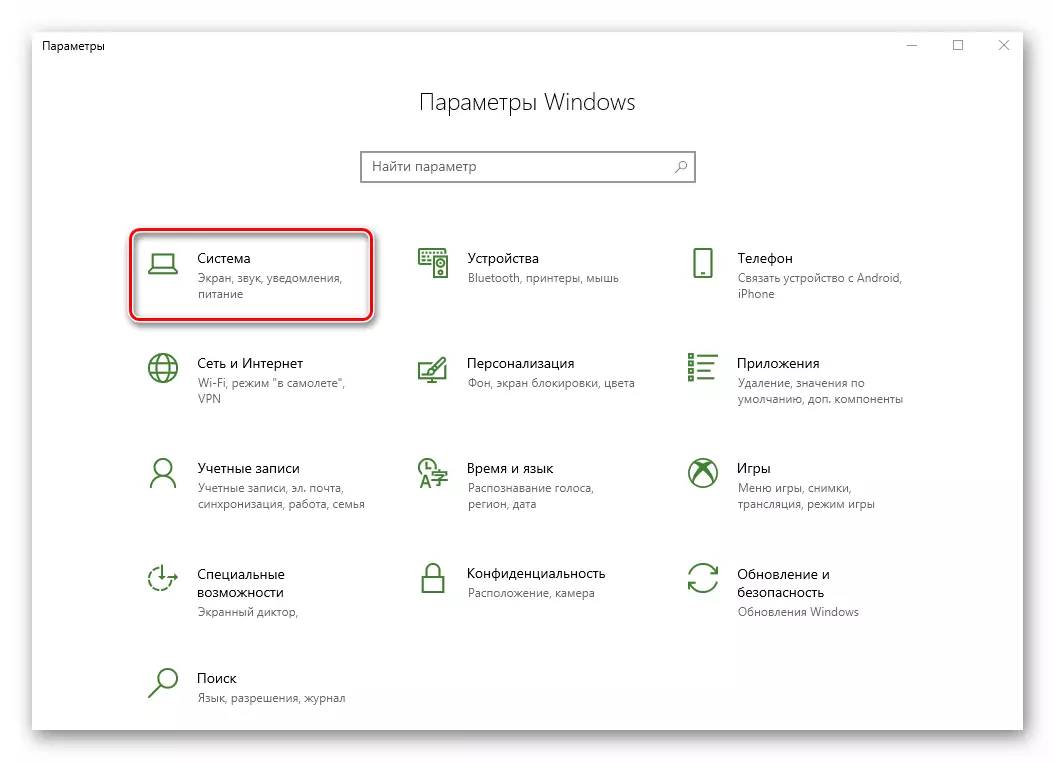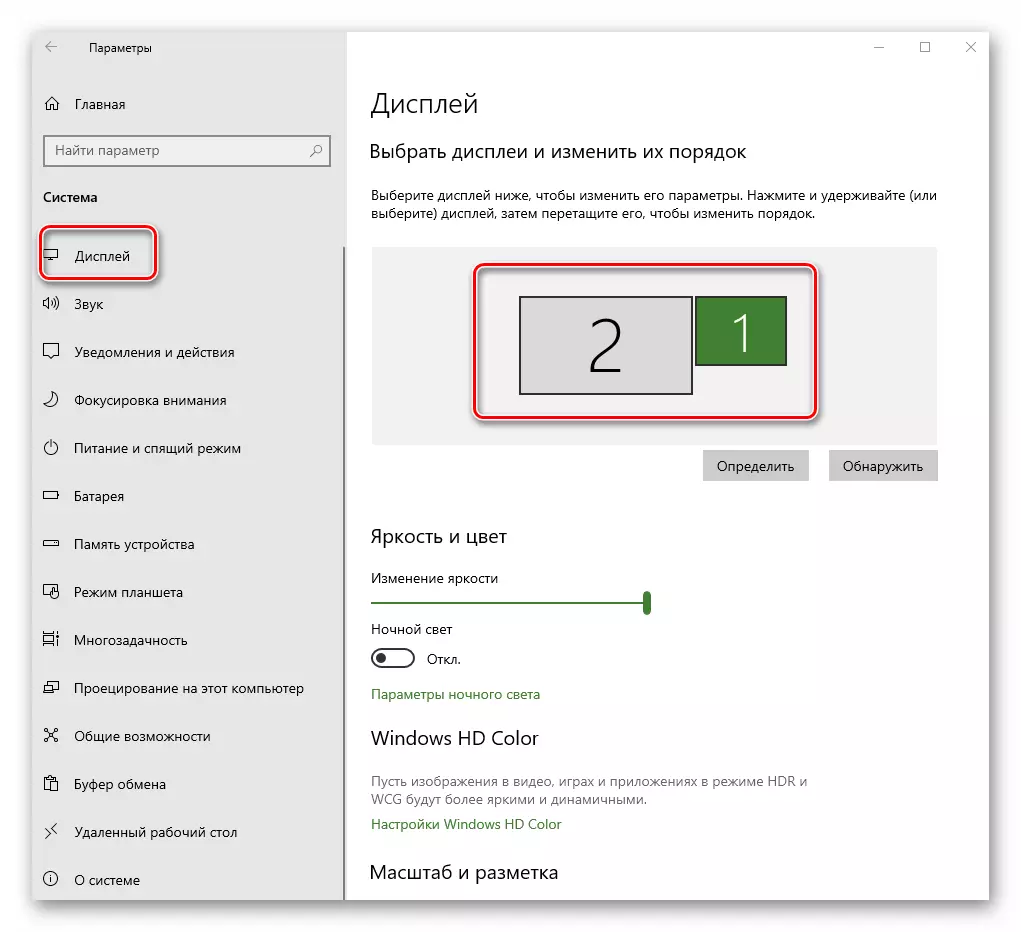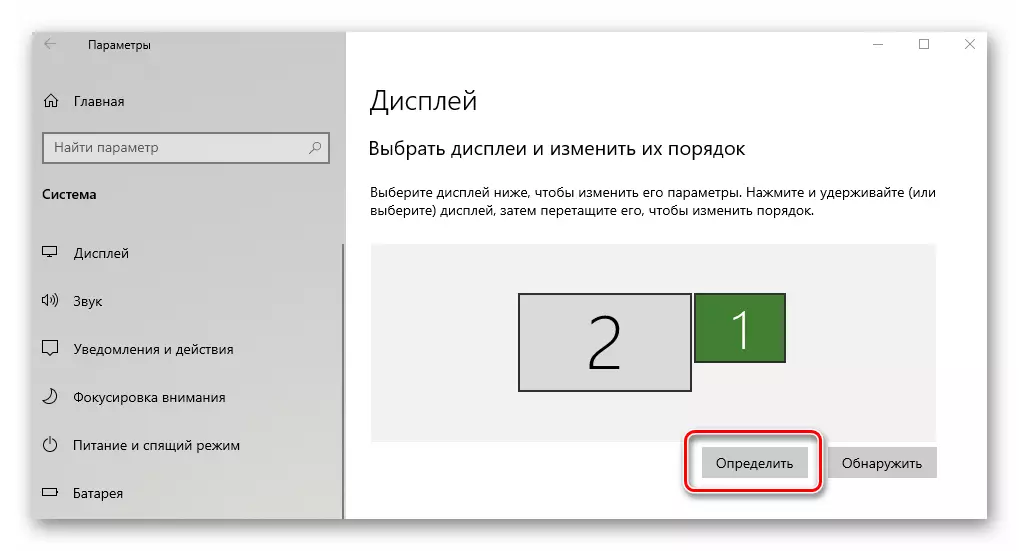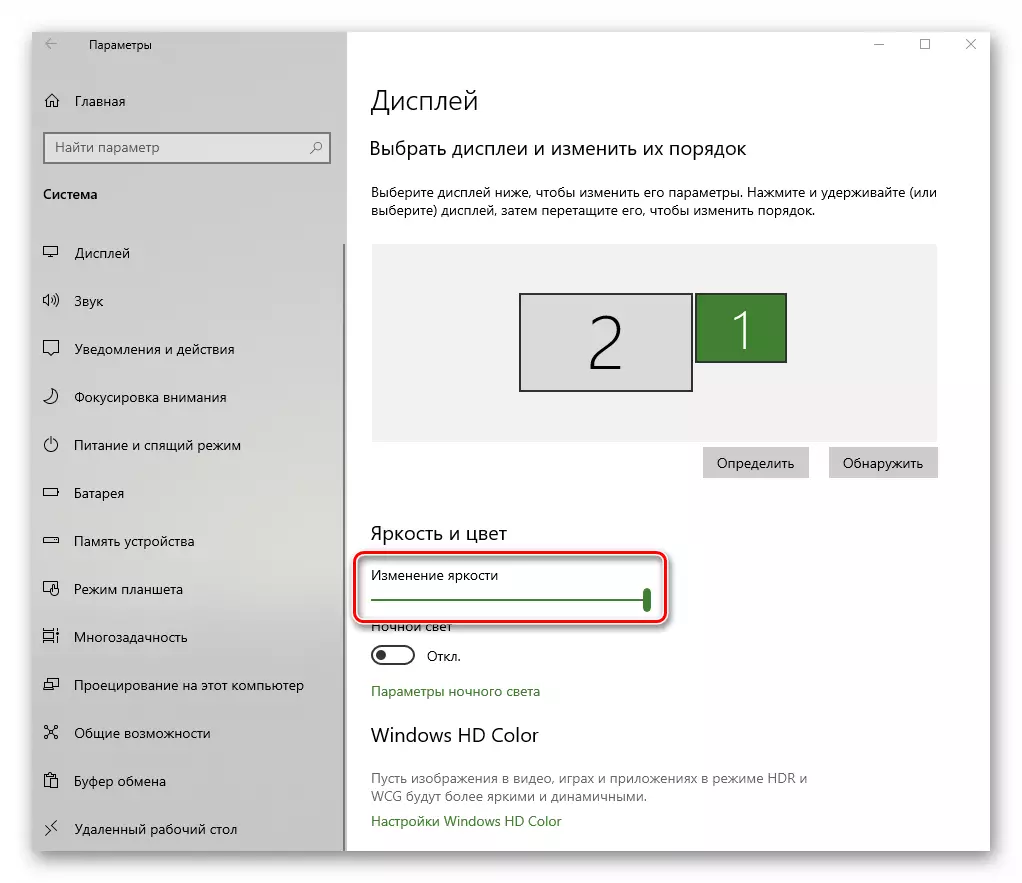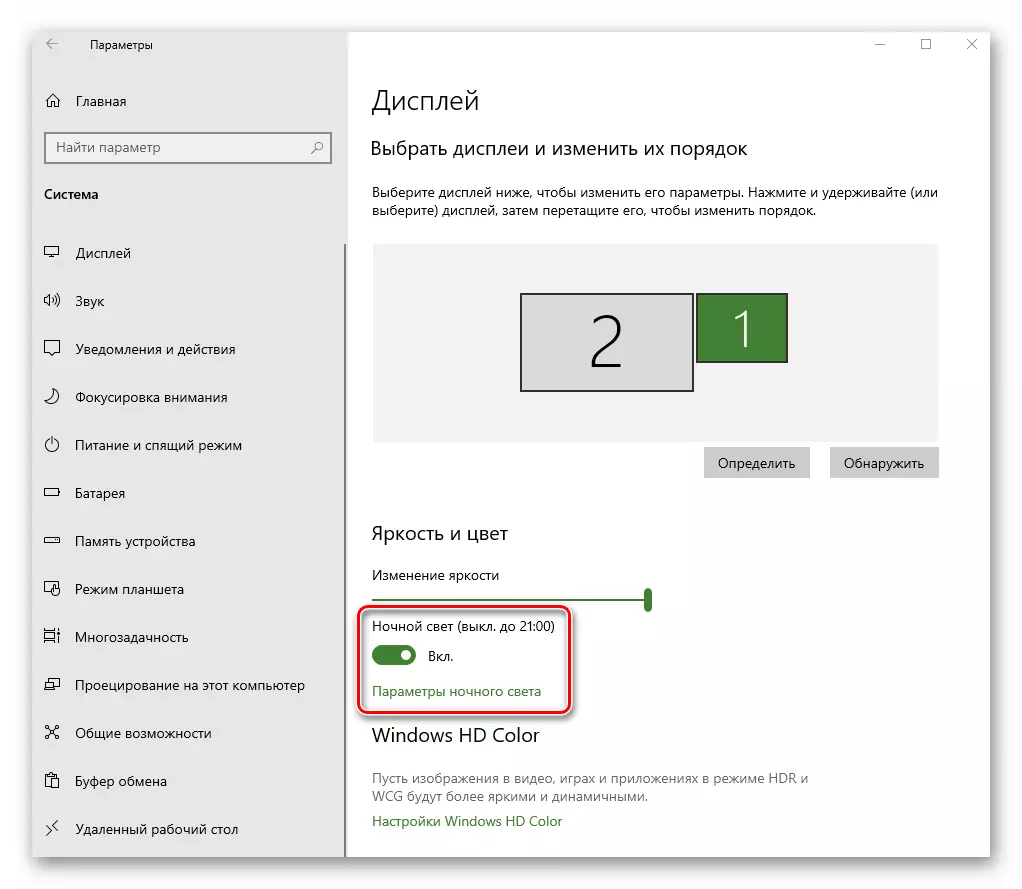Экрани Windows воситаи асосии ҳамкориҳои корбар бо системаи амалиётӣ мебошад. Он на танҳо метавонад бошад, балки инчунин бояд танзим карда шавад, зеро конфигуратсияи дуруст бори вазнро коҳиш медиҳад ва дарки маълумотро осон мекунад. Аз ин мақола шумо хоҳед дид, ки чӣ гуна танзим кардани экран дар Windows 10.
Параметрҳои танзимоти экрани экран
Ду усули асосӣ вуҷуд дорад, ки ба шумо имкон медиҳанд, ки намоиши OS-ро таъсис диҳед - система ва сахтафзор. Дар ҳолати аввал, ҳамаи тағиротҳо тавассути равзанаи параметрҳои Windows 10 Phaterded гузаронида мешаванд ва дар дуюм - тавассути таҳриркунии арзишҳо дар панели идораи графикӣ. Усули дуюм, дар навбати худ, метавонад ба се зерҷону тақсимот тақсим шавад, ҳар кадоми онҳо ба бренди маъмултарини кортҳои видеоӣ - Intel, AMD ва NVIDIA алоқаманданд. Ҳамаи онҳо танҳо танзимоти якхеларо бо истиснои як ё ду вариант доранд. Дар бораи ҳар як усулҳои зикршуда мо инчунин тамоми тафсилотро тавсиф хоҳем кард.Усули 1: Бо истифода аз параметрҳои система
Биёед бо усули маъмултарин ва дастрас сар кунем. Бартарии ӯ нисбати дигарон ин аст, ки дар ҳар гуна ҳолате, ки шумо корти видео истифода мекунед, дар ҳар гуна вазъият татбиқ карда мешавад. Экрани Windows 10 дар ин ҳолат танзим шудааст:
- Ҳамзамон калиди "Windows" ва "I" -ро клик кунед. Дар равзанаи "Параметрҳо", ки кушода мешавад, тугмаи чапи худро дар бахши система клик кунед.
- Баъд, шумо ба таври худкор дар зербанди "Намоиш". Ҳама амалҳои минбаъда дар тарафи рости тиреза ба амал хоҳанд омад. Дар майдони болоӣ, ҳама дастгоҳҳо (мониторҳо) намоиш дода мешаванд, ки ба компютер пайвастанд.
- Бо мақсади ворид намудани тағирот ба танзимоти мушаххас, он барои пахш кардани дастгоҳи дилхоҳ кифоя аст. Бо зеркунии тугмаи "муайян кардан", шумо рақамро дар монитор мебинед, ки ба схемаи мониторинг дар тиреза рост меояд.
- Интихоби дилхоҳ, ба майдони зер нигаред. Агар шумо як ноутбукро истифода баред, гурӯҳи тобеи комил дар он ҷо ҷойгир карда мешавад. Ба чап ё рост ҳаракат кунед, шумо метавонед ин интихобро ба осонӣ танзим кунед. Соҳибони компютерҳои статсионарӣ ҳузур надоранд.
- Блоки навбатӣ ба шумо имкон медиҳад, ки функсияи "Нури шаб" -ро танзим кунед. Ин ба шумо имкон медиҳад, ки филтри иловагии рангро фаъол созед, ба шарофати он, ки шумо метавонед ба экран дар торикӣ бароҳат нигоҳ дошта метавонед. Агар шумо ин интихобро фаъол кунед, пас дар вақти муайяншуда, экран ранги худро барои гармтар иваз мекунад. Бо нобаёнӣ, ин ба амал хоҳад омад 21:00.
- Сатри "Танзимоти сабук" -ро клик мекунед, шумо ба сафҳа ин равшанро ҷойгир мекунед. Он ҷо шумо метавонед ҳарорати рангро иваз кунед, барои фаъол кардани функсия вақти муайяне муқаррар кунед ё фавран онро истифода баред.
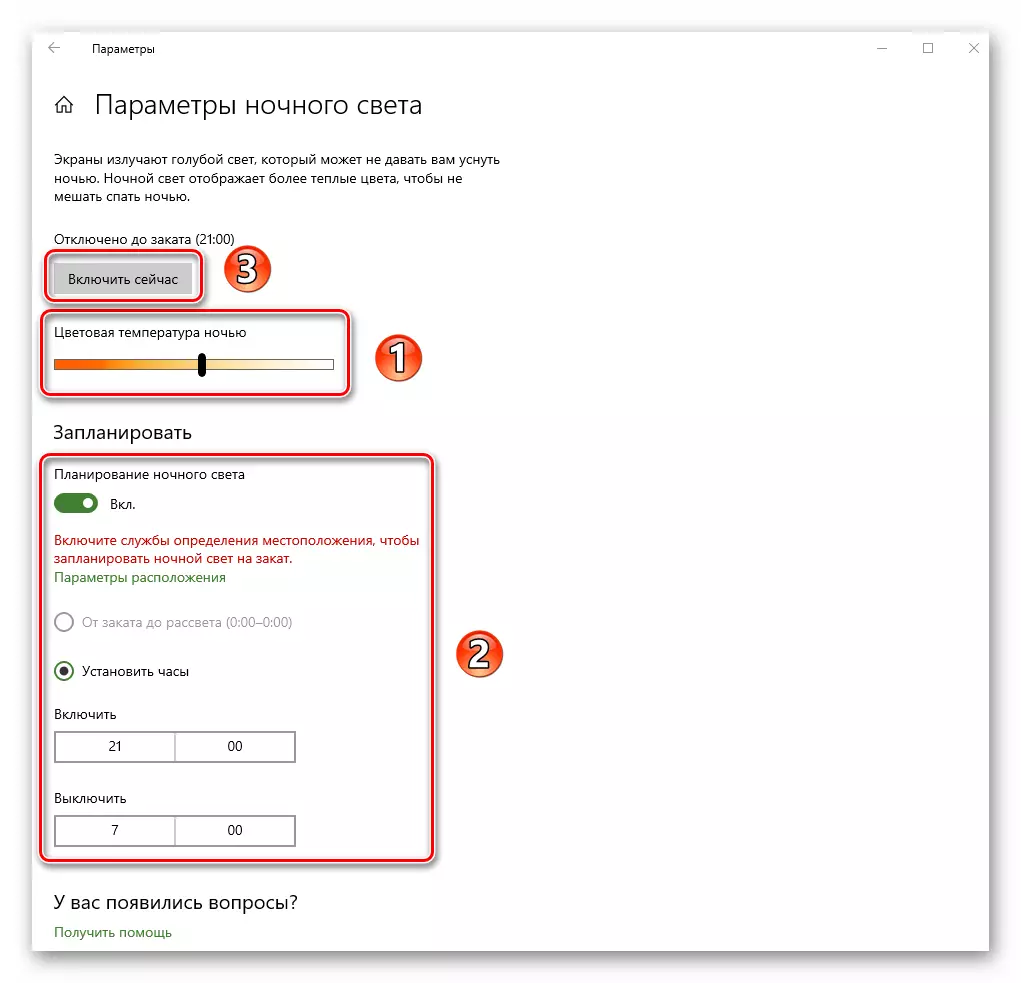
Шарҳ! Агар шумо якчанд мониторҳо дошта бошед ва шумо тасодуфан намоиши расмро ба оне, ки кор намекунад ё сиёсиро нест, ваҳм накунед. Танҳо дар давоми якчанд сония ягон чизро пахш накунед. Пас аз мӯҳлат, конфигуратсия ба ҳолати аввалаи он баргардонида мешавад. Дар акси ҳол, шумо бояд дастгоҳи вайроншударо хомӯш кунед ё нобино кунед, то имконотро фурӯзон кунед.
Бо истифода аз маслиҳатҳои пешниҳодшуда, шумо метавонед экранро бо асбобҳои стандартии 10-и Windows 10 танзим кунед.
Усули 2: Танзимоти корти видео тағир диҳед
Илова ба системаҳои амалиёти сохташуда, шумо инчунин метавонед экранро тавассути панели идоракунии махсуси видео танзим кунед. Интерфейс ва мундариҷаи он танҳо дар бораи он вобаста аст, ки оё адаптери графикӣ нишон дода мешавад - Intel, AMD ё NVIDIA. Ин усуле, ки мо ба се зербандҳои хурд тақсим мекунем, ки шумо дар бораи танзимоти алоқаманд кӯтоҳ мегӯед.
Барои соҳибони кортҳои видеои Intel
- Тугмаи дурусти мизро пахш кунед ва мушаххасоти графикро аз менюи контекстӣ интихоб кунед.
- Дар равзанае, ки кушода мешавад, аз рӯи бахши "Намоиш" клик кунед.
- Дар тарафи чапи равзанаи навбатӣ экрани худро интихоб кунед, ки параметрҳо бояд тағир дода шаванд. Минтақаи дуруст ҳама танзимот аст. Аввалан, иҷозатро муайян кунед. Барои ин, сатри мувофиқро клик кунед ва арзиши дилхоҳро интихоб кунед.
- Минбаъд, шумо метавонед басомади навсозиҳои мониторро тағир диҳед. Аксари дастгоҳҳо ба 60 HZ баробар аст. Агар экран басомади бештарро дастгирӣ кунад, маънои онро дорад, ки онро маъно дорад. Дар акси ҳол, ҳама чизро бо нобаёнӣ тарк кунед.
- Агар ба шумо лозим аст, ки Intel -ро танзим кунед, шумо ба шумо имкон медиҳед, ки тасвирро ба кунҷ, якчанд 90 дараҷа, инчунин нисбат ба афзалиятҳои корбар гардонед. Барои ин, ин кофӣ аст, ки "таносубҳо" -и параметри "Таносубҳоро" ва бо лағжандагони махсус ба тарафи рост танзим кунед.
- Агар ба шумо лозим аст, ки параметрҳои рангҳои экранро тағир диҳед, пас ба ҷадвали "Ранг" номбар кунед. Минбаъд зербахши «ибтидои» -ро кушоед. Дар он, бо ёрии танзимгарони махсус, шумо метавонед равшанӣ, муқоиса ва gamutро танзим кунед. Агар шумо онҳоро тағир диҳед ,ро фаромӯш накунед, ки кликро "дархост" фаромӯш накунед.
- Дар зербахши дуюми "иловагӣ" шумо метавонед сояҳо ва пуртаъсири тасвирро иваз кунед. Барои ин, шумо бояд аломати рахи танзимгарро дар ҳолати қобили қабул танзим кунед.
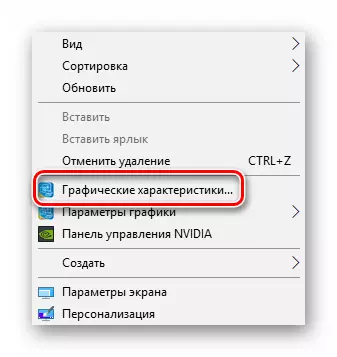

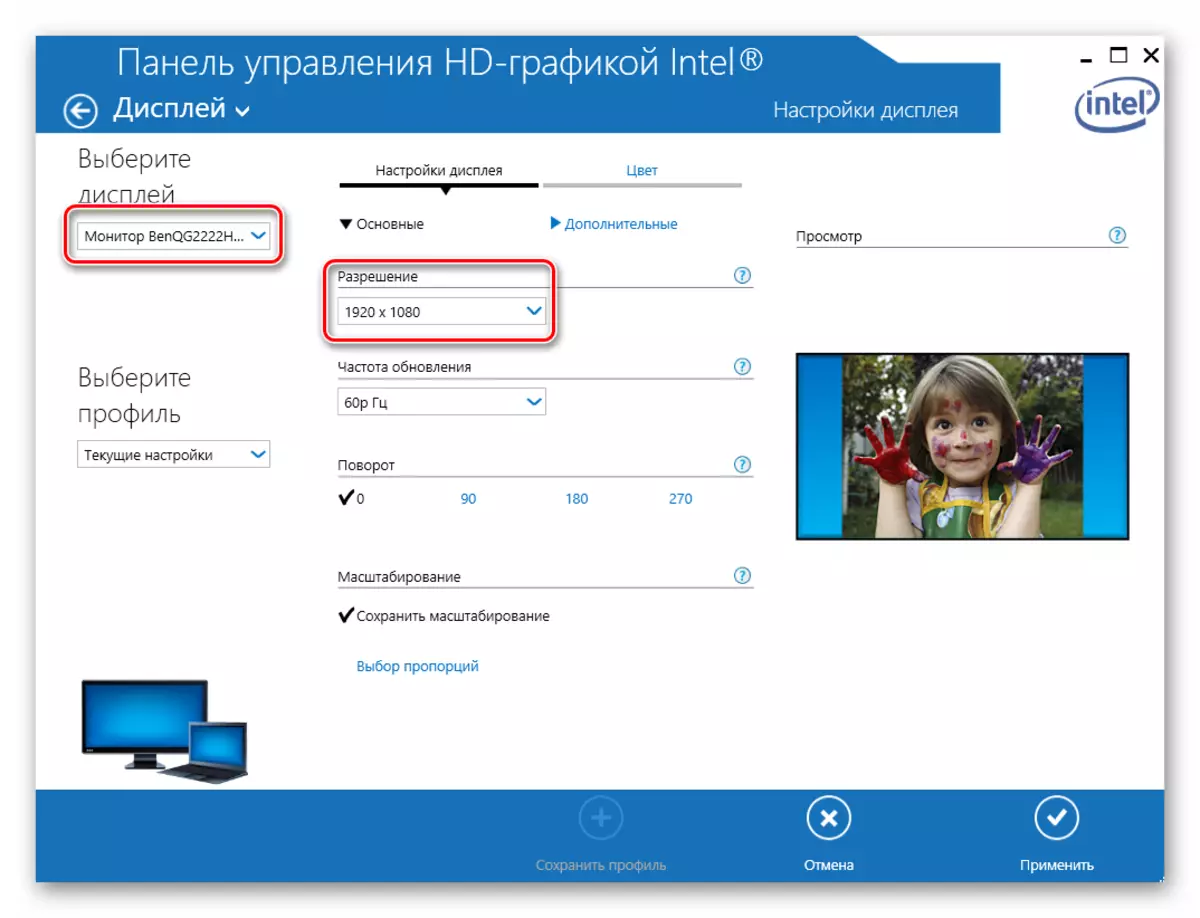
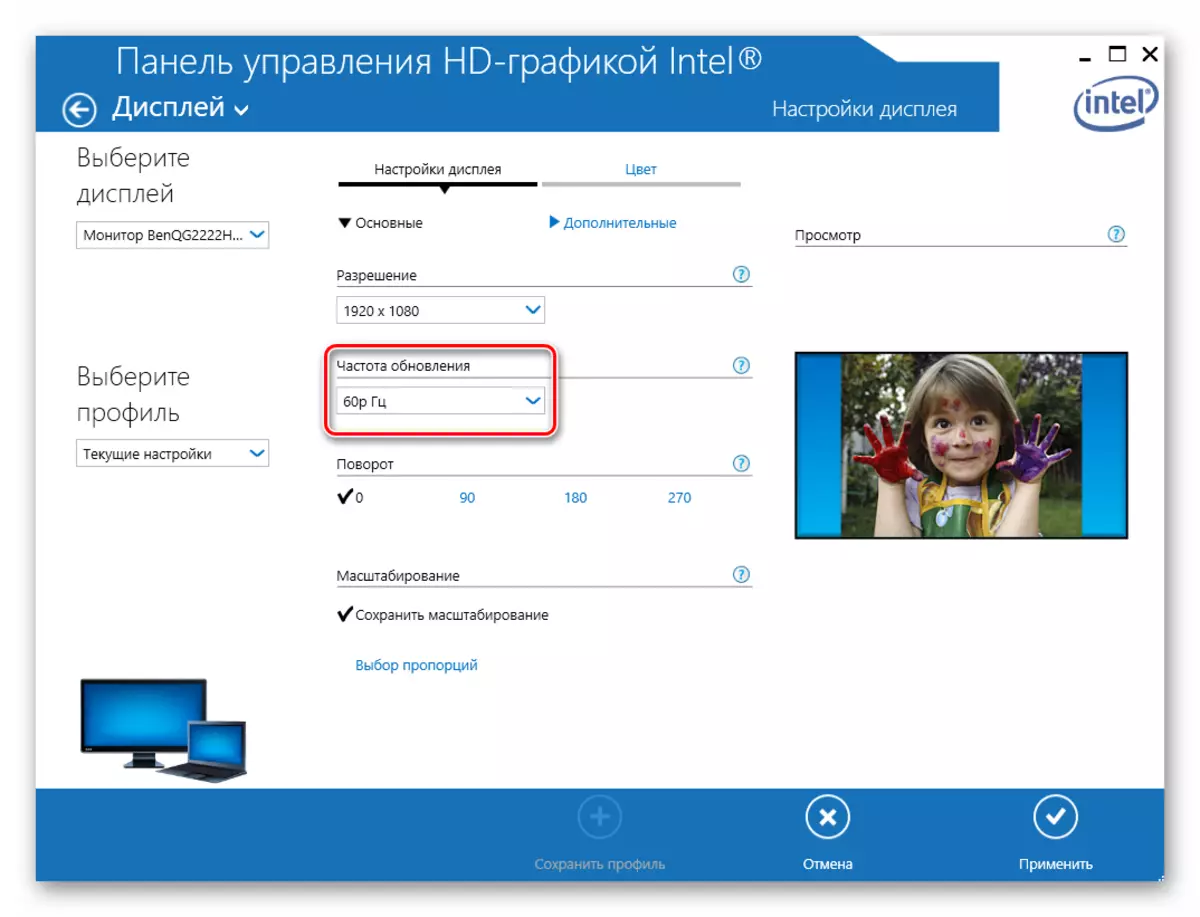
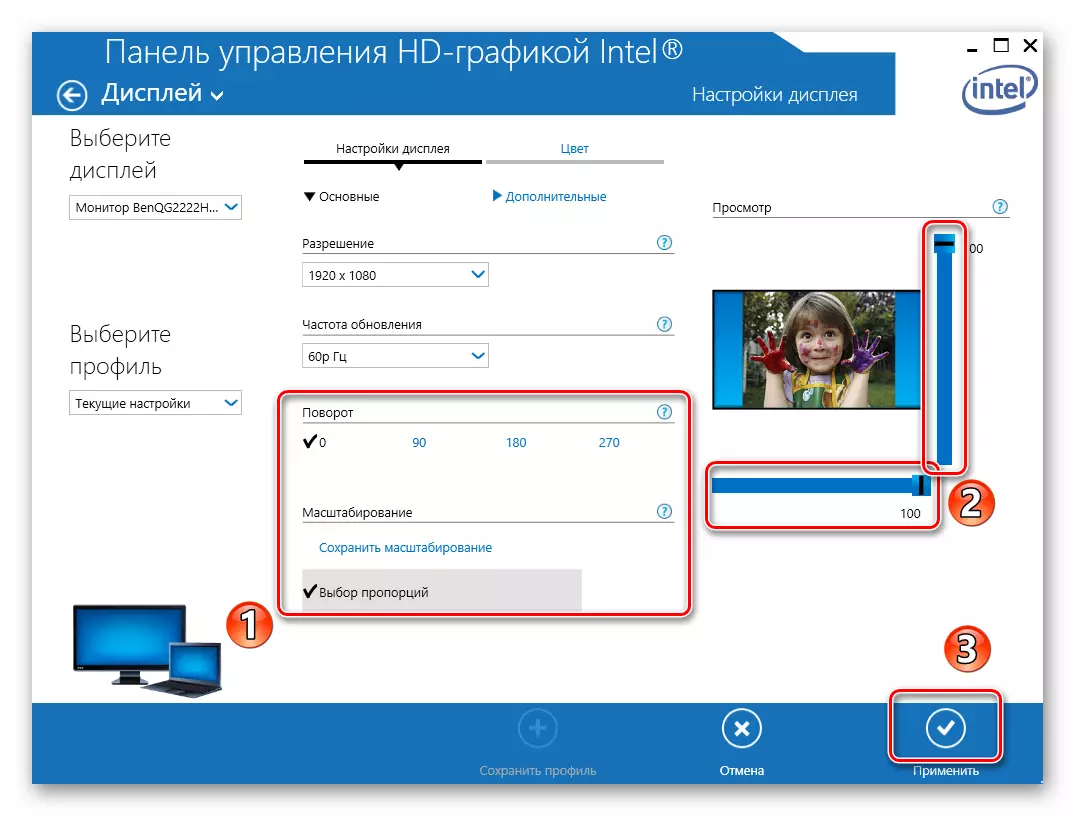
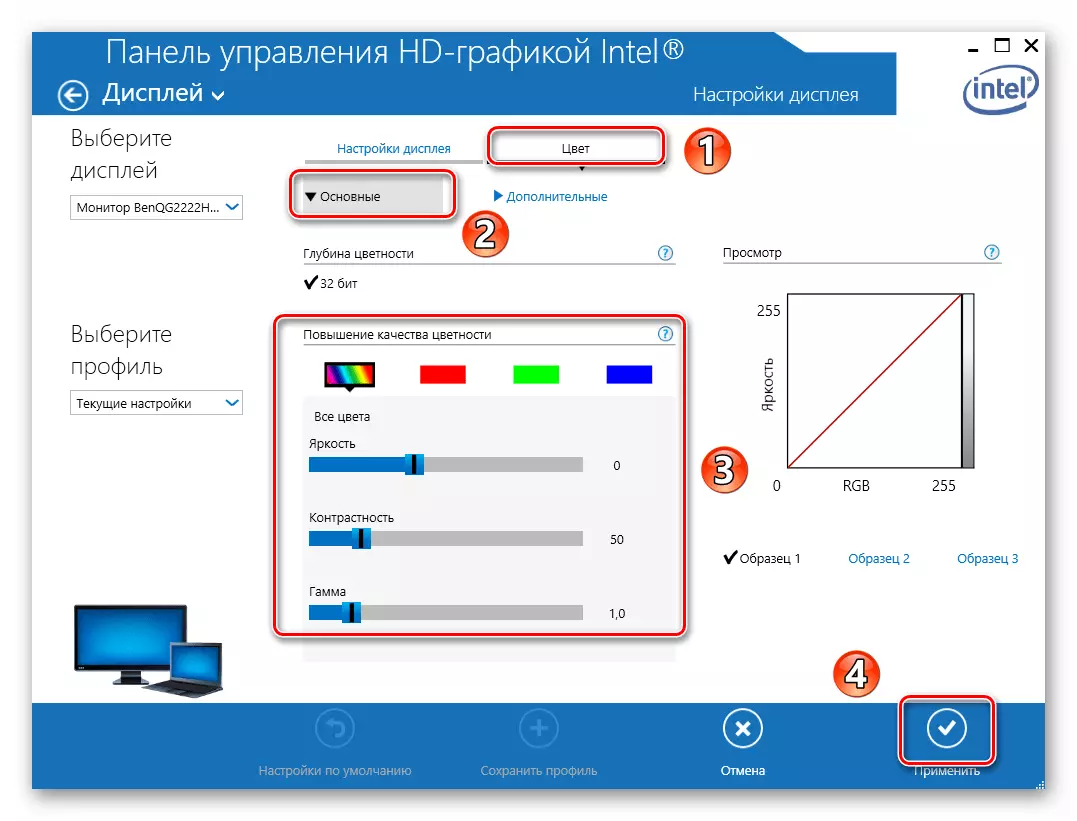
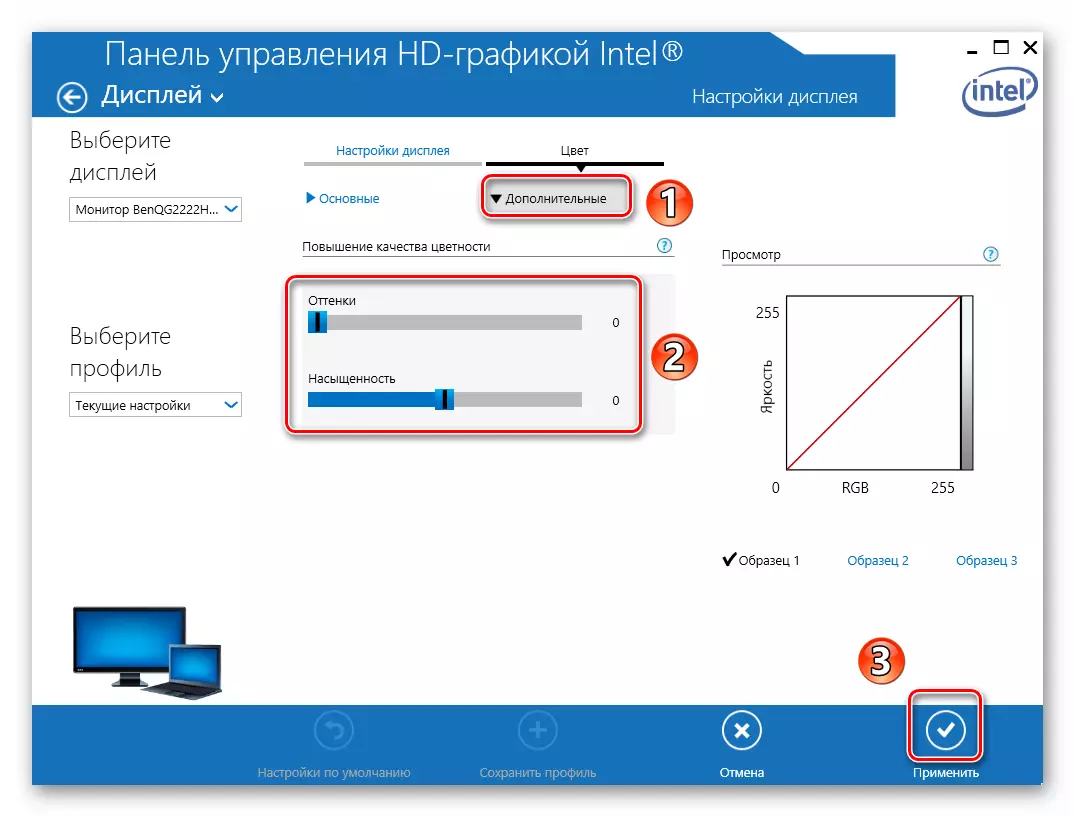
Барои соҳибони кортҳои видеои NVIDia
- Панели идоракунии системаи истифодабарии системаи истифодабариро бо ягон роҳи шиносоӣ ба шумо кушоед.
Муфассал: Кушодани "панели идоракунӣ" дар компютер бо Windows 10
- Барои дарки бештар дар бораи бароҳат, нишонаҳои калон "-ро фаъол созед. Минбаъд ба бахши "NVIDIA НИГОҲ ДОРЕД.
- Дар тарафи чапи равзанае, ки кушода мешавад, шумо рӯйхати бахшҳои дастрасро хоҳед дид. Дар ин ҳолат, ба шумо танҳо онҳое, ки дар воҳиди намоиш мавҷуданд, эҳтиёҷ доранд. Гузаштан ба зерқабати аввал "тағир додани иҷозат", шумо метавонед арзиши пикселро муайян кунед. Дарҳол, агар хоҳед, метавонед басомади скриншотро иваз кунед.
- Минбаъд, шумо бояд ҷузъи рангии тасвирҳоро танзим кунед. Барои ин, ба зерқамоси навбатӣ равед. Дар он, шумо метавонед барои ҳар се канал танзимоти рангро интихоб кунед, инчунин шиддат ва сояҳоро илова кунед ё кам кунед.
- Дар ҷадвали "Роҳи намоиш", ба монанди аз ном пайравӣ мекунад, шумо метавонед самти экрани экранро тағир диҳед. Интихоби яке аз чор унсури пешниҳодшуда кифоя аст ва пас тағиротҳоро бо пахш кардани тугмаи "Тугмаи" муроҷиат кардан "-ро захира кунед.
- Қисми «Танзими ҳаҷм ва таъминот» Имконотест, ки бо васеъшавӣ алоқаманд аст. Агар шумо дар паҳлӯи экран ягон рахҳои сиёҳ надошта бошед, ин интихобҳоро бетағйир монд.
- Фаъолияти охирини панели идораи NVIDIA, ки мо мехоҳем дар ин мақола ёд гирем - нишон додани нозирони бисёр. Шумо метавонед ҷои нисбатан нисбатан нисбатан нисбат ба якдигар тағир диҳед, инчунин ҳолати экранро дар бахши "намоишҳои сершумор" иваз кунед. Онҳое, ки танҳо як мониторро истифода мебаранд, дар ин бахш бефоида аст.
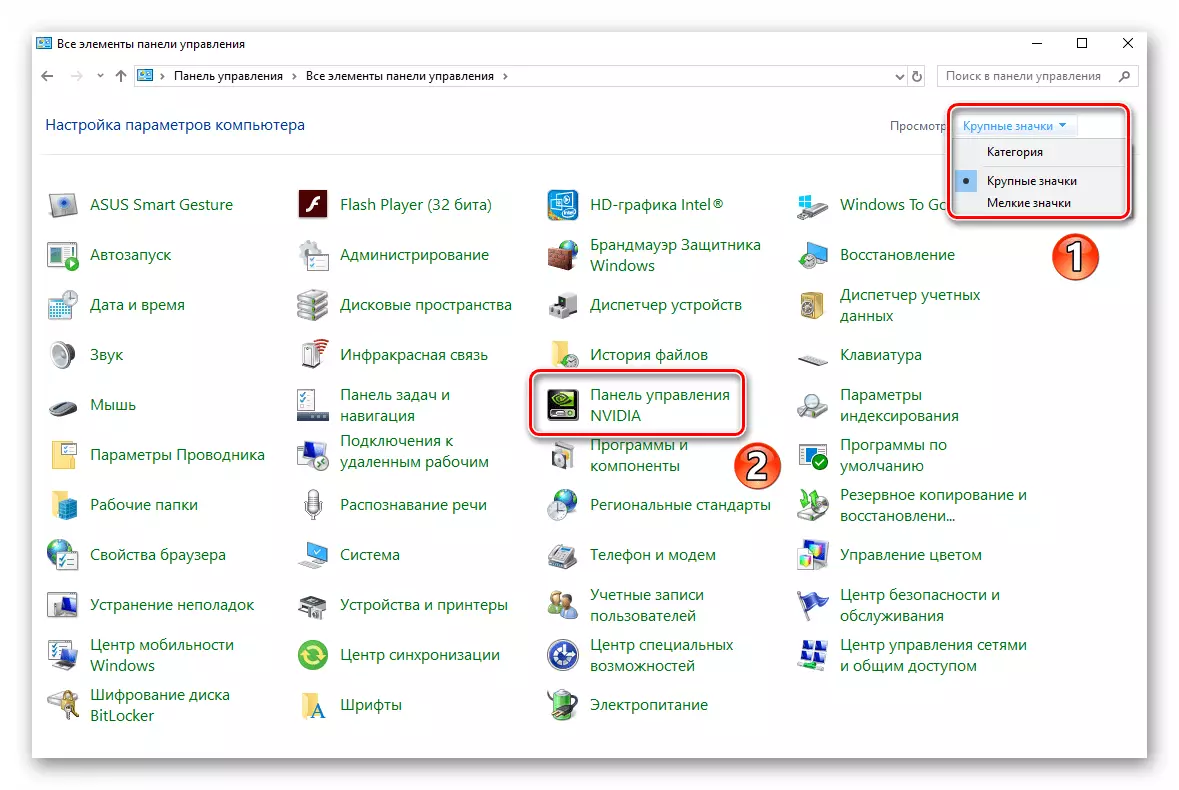

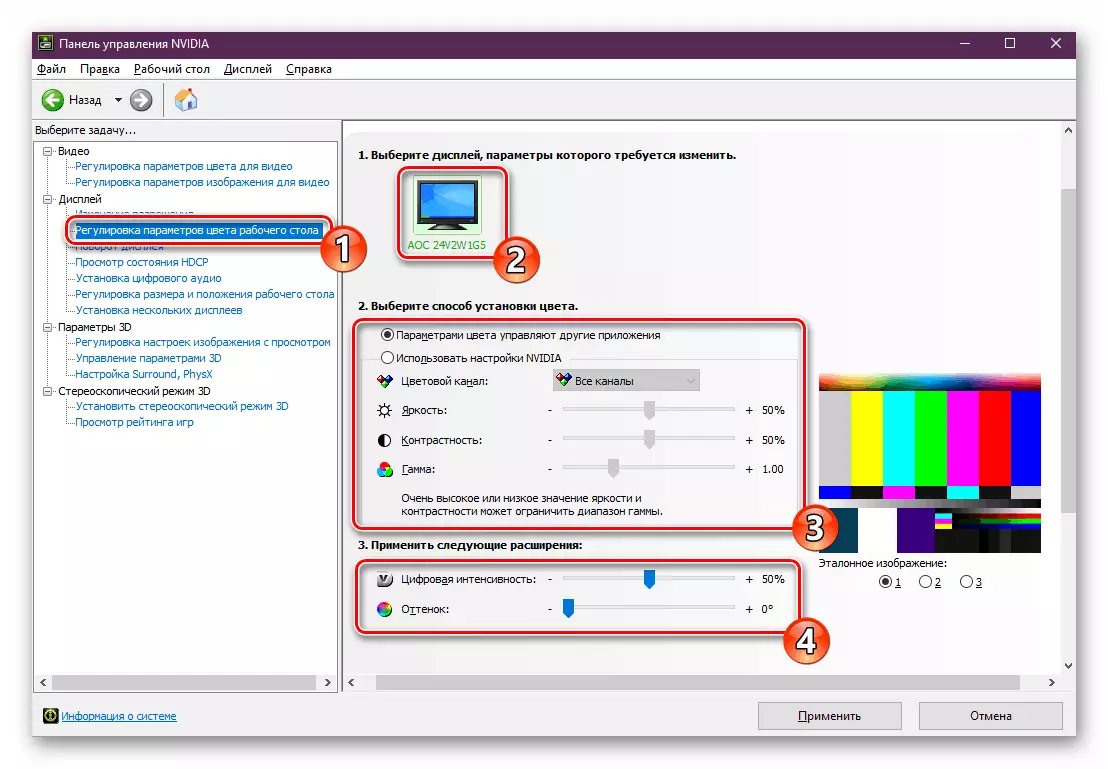
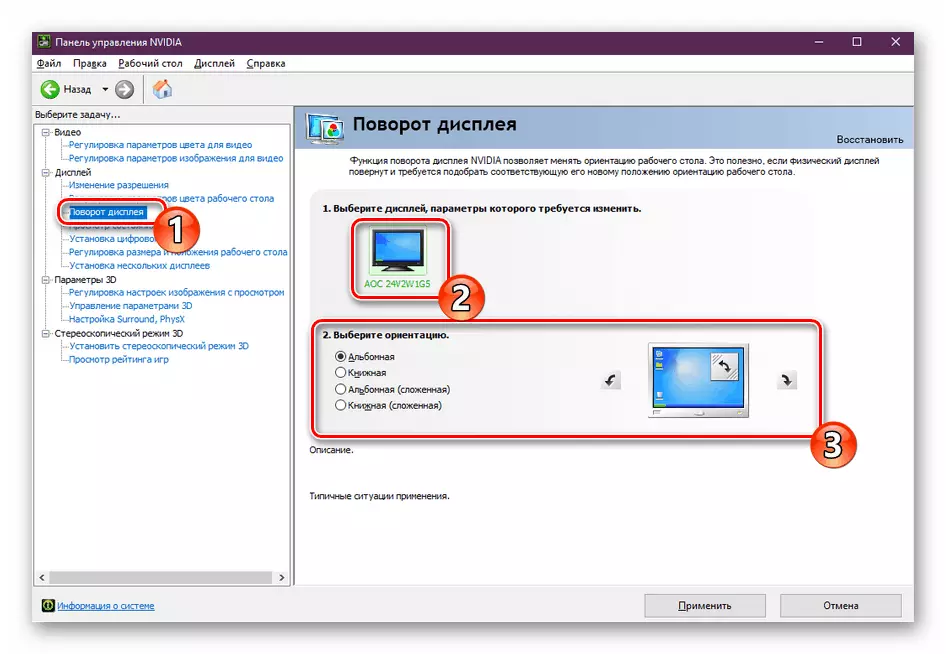
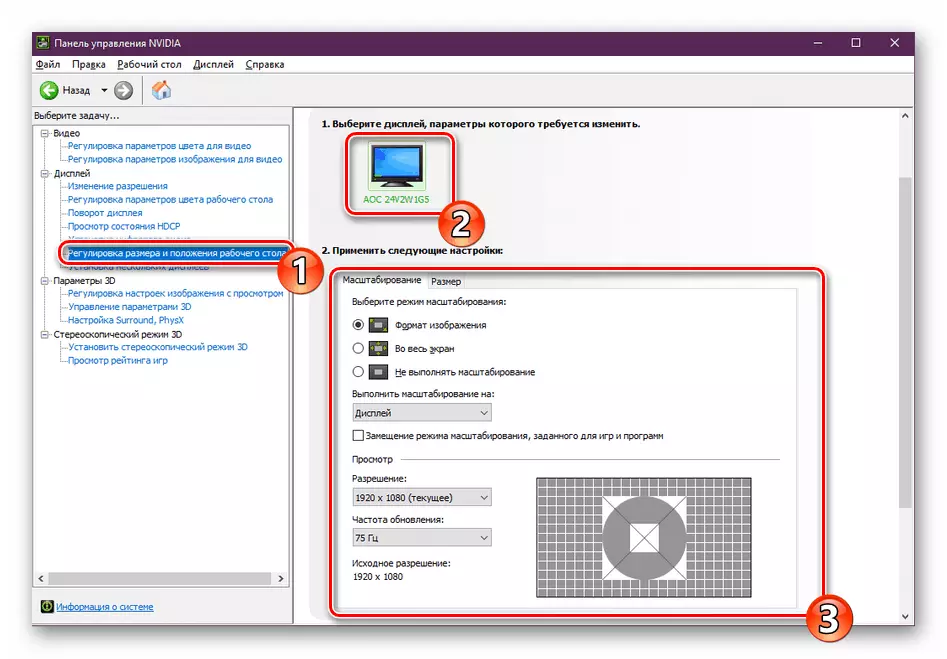
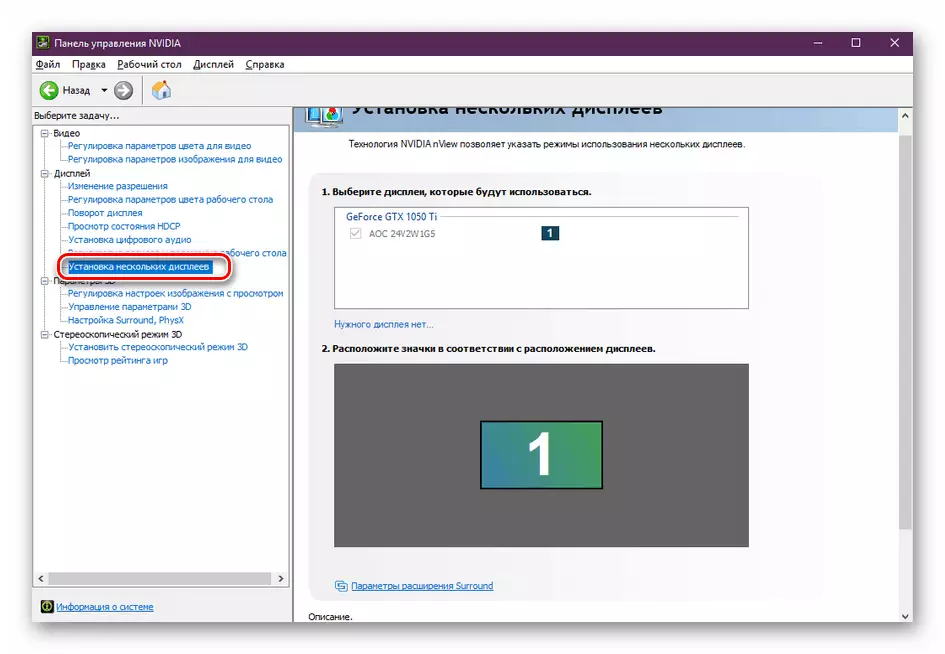
Барои соҳибони видео Видео Radeon
- Дар мизи кории PCM клик кунед ва пас рӯйхати rovonon -ро аз менюи контекст интихоб кунед.
- Тиреза пайдо мешавад, ки шумо мехоҳед ба фасли "намоиш" равед.
- Дар натиҷа, шумо рӯйхати назорат ва танзимоти асосиро хоҳед дид. Он бояд блокҳои "ҳарорати ранг" ва "Spossing" қайд карда шавад. Дар ҳолати аввал, шумо метавонед як гармкунандаи ранг ё хунук кунед, дар худи вазифа ва дар дуввум, ки дар дуввум таносуби рангро тағир диҳед, агар онҳо бо ягон сабаб мувофиқат накунанд.
- Бо мақсади тағир додани қарори экран бо истифодаи танзимоти Radeon-ро, шумо бояд тугмаи "Эҷод" -ро клик кунед. Он муқобили сатрҳои "Иҷозҳои фармоишӣ".
- Навбати аввал тирезаи нав пайдо мешавад, ки дар он шумо шумораи зиёди танзимоти зиёдро хоҳед дид. Дар хотир доред, ки дар муқоиса бо дигар усулҳо, дар ин ҳолат, арзишҳо бо муқаррар кардани рақамҳои зарурӣ тағйир меёбанд. Бодиққат амал кардан лозим аст ва тағир наёфт, ки боварӣ нест. Дар натиҷаи хатогии нармафзор таҳдид мекунад, зеро дар натиҷаи он система бояд таҷдид кунад. Корбари муқаррарӣ бояд танҳо се нуктаи аввалро аз тамоми рӯйхати интихобот диққат диҳад - "Қарори уфуқӣ", "Қарори амудӣ" ва "басомади навсозии экран" диққати махсус медиҳад. Ҳамааш беҳтар аст, ки бо нобаёнӣ тарк кунед. Пас аз тағир додани параметрҳо, фаромӯш накунед, ки онҳоро бо пахш кардани тугмаҳо бо ҳамон ном дар кунҷи рости боло.
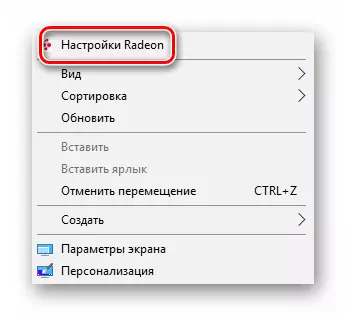
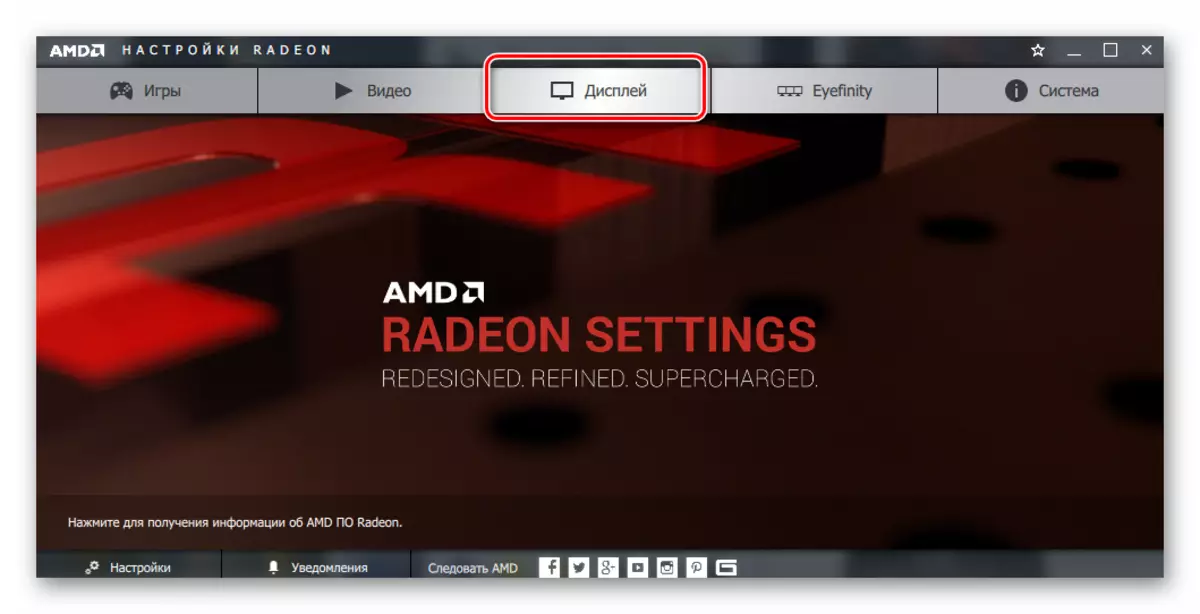
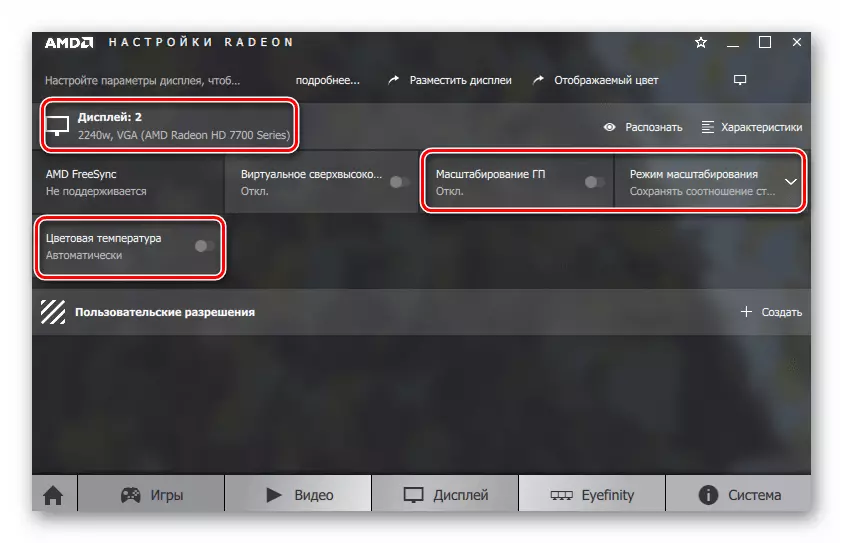
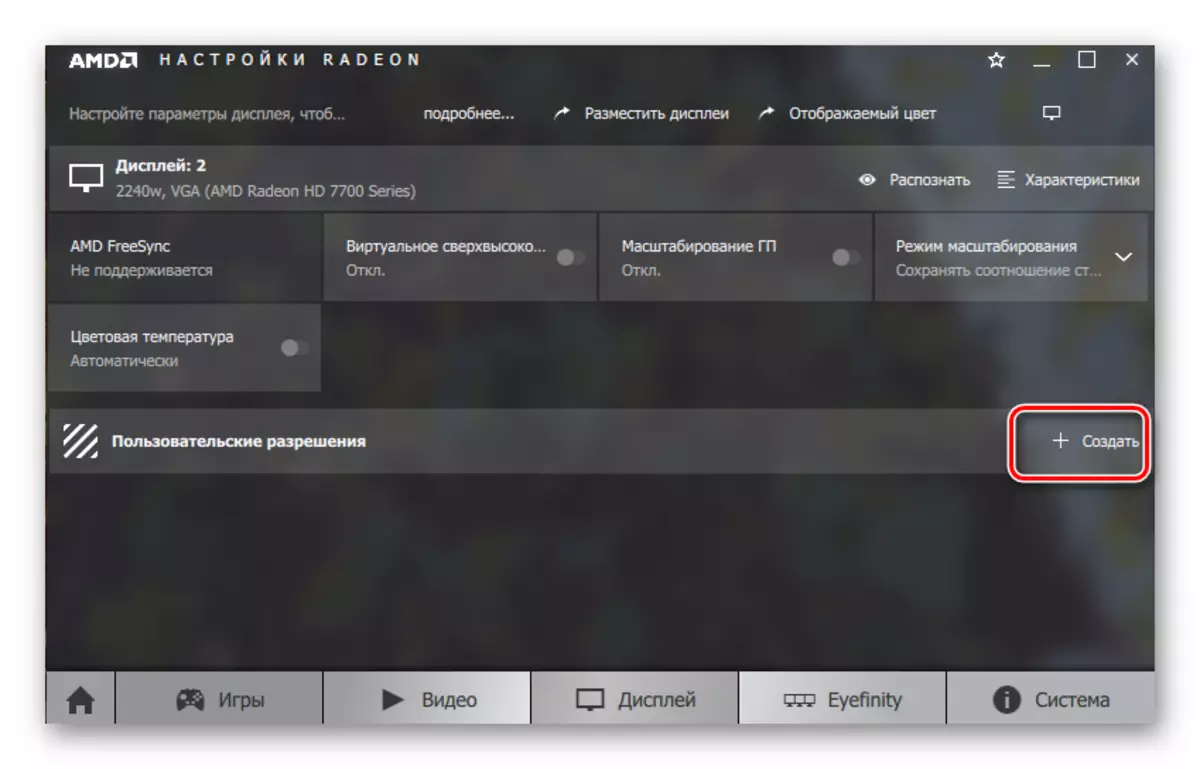

Бо истифода аз корҳои зарурӣ, шумо метавонед ба осонӣ экрани Windows 10-ро интихоб кунед. Алоҳида, мо мехоҳем инро қайд кунем, ки соҳибони ноутбукҳо бо ду кортҳои видеоӣ дар параметрҳои пурра ё NVIDIA пур карда намешаванд. Дар чунин ҳолатҳо шумо метавонед танҳо экранро танҳо тавассути асбобҳои система ва тавассути панели Intel танзим кунед.